एंड्रॉइड ऑपरेटिंग सिस्टम पर आधारित मोबाइल गैजेट्स के सिंक्रनाइज़ेशन में हाल ही में बड़े बदलाव आए हैं। नई तकनीक का आधार एमटीपी डिवाइस ड्राइवर का उपयोग था, बशर्ते कि डिवाइस सीधे एक सार्वभौमिक यूएसबी पोर्ट के माध्यम से लैपटॉप या कंप्यूटर से जुड़ा हो।
MTP डिवाइस क्या है?
पहली बार, एमटीपी तकनीक 2008 में एंड्रॉइड आइसक्रीम सैंडविच ऑपरेटिंग सिस्टम में हनीकॉम्ब के साथ मोबाइल उपकरणों में वापस जारी की गई थी। उस समय, इस प्रणाली को विंडोज मीडिया सॉफ्टवेयर पैकेज का मुख्य भाग माना जाता था, लेकिन तब इसे मुख्य प्रकार के USB उपकरणों में से एक के रूप में मानकीकृत किया गया था। यह इस कारण से है कि आज, मोबाइल डिवाइस को कनेक्ट करते समय स्थिर ऑपरेटिंग सिस्टम इसे केवल एमटीपी डिवाइस के रूप में निर्धारित करते हैं। हालांकि, संक्षेप में, यह विकास नया नहीं है। यह दृढ़ता से अतिरिक्त एक्सटेंशन के रूप में PTP प्रोटोकॉल या इसके एक वेरिएंट से मिलता जुलता है।
USB मास संग्रहण वैकल्पिक
अगर हम इस प्रणाली के कामकाज के बारे में बात करते हैं, तो यह स्पष्ट हो जाता है कि चालक को स्थापित किए बिना यह मूल रूप से असंभव है। हालाँकि, जब USB MTP डिवाइस के माध्यम से सूचना के सामान्य आदान-प्रदान के साथ तुलना की जाती है, तो ड्राइवर थोड़ा अलग तरीके से काम करता है। नई तकनीक के बीच मुख्य अंतर इस प्रकार है। यूएसबी मास स्टोरेज का उपयोग करते हुए एक मानक कनेक्शन का उपयोग करते समय, दो विभाजन बनाए जाते हैं (अनुप्रयोगों और मीडिया फ़ाइलों के लिए अलग से)। एक खंड हमेशा दूसरे पर निर्भर करता है।
हालांकि, कुछ मामलों में, ऐसी स्थिति उत्पन्न होती है जब टैबलेट या स्मार्टफोन में से किसी एक अनुभाग तक पहुंच नहीं होती है, और एक ही समय में कंप्यूटर दोनों वर्गों को मानता है। यह इस कारण से है कि स्थिति तब उत्पन्न होती है जब एसडी कार्ड पर स्थापित एप्लिकेशन शुरू नहीं होते हैं और काम नहीं करते हैं। एमटीपी डिवाइस का उपयोग करते समय, बस ऐसे प्रतिबंध नहीं होते हैं। FAT फाइल सिस्टम का उपयोग करने की भी आवश्यकता नहीं है।
यदि पहले मुक्त डिस्क स्थान का पुनर्वितरण एक दूसरे पर एक विभाजन के प्रभाव के कारण किया गया था, तो इस मामले में ऐसा नहीं होता है। इसे और अधिक समझने के लिए, पहले एक विभाजन के खाली स्थान में वृद्धि के कारण दूसरे विभाजन में कमी आई। अब दोनों खंड अपरिवर्तित हैं।
विंडोज पर ड्राइवर स्थापित करना
विचार करें कि विंडोज के साथ डिवाइस को सिंक्रनाइज़ करते समय मानक चालक स्थापना कैसे की जाती है। मान लीजिए हमारे पास सैमसंग का एक टैबलेट और एक स्मार्टफोन है। जब आप पहली बार किसी डिवाइस को कंप्यूटर से कनेक्ट करते हैं, एक नियम के रूप में, सिस्टम एक संदेश प्रदर्शित करता है जिसमें कहा गया है कि एक नया डिवाइस मिला था। हमारे मामले में, हम एमटीपी डिवाइस सैमसंग के बारे में बात करेंगे। सिस्टम सिंक्रनाइज़ेशन के लिए आवश्यक ड्राइवर स्थापित करेगा। उसके बाद, बाहरी एसडी कार्ड और आंतरिक ड्राइव का पता चलने पर नियमित यूएसबी कनेक्शन का उपयोग करके डेटा ट्रांसफर को सादृश्य द्वारा किया जाएगा। बेशक, "ड्राइवर स्थापित नहीं" जैसी त्रुटियां भी दिखाई दे सकती हैं। थोड़ी देर बाद हम उन पर निवास करते हैं।
सिद्धांत रूप में, ऐसे उपकरण विंडोज ऑपरेटिंग सिस्टम द्वारा सभी आवश्यक ड्राइवरों की स्वचालित स्थापना को लगभग हमेशा ट्रिगर करते हैं। आप वैकल्पिक तरीकों का भी उपयोग कर सकते हैं जो टैबलेट और स्मार्टफोन के लिए उपयुक्त कार्यक्रमों की स्थापना से जुड़े हैं। इसलिए, उदाहरण के लिए, वही MTP डिवाइस ड्राइवर सैमसंग उत्पादों पर Kies एप्लिकेशन के नवीनतम संस्करण के साथ स्वचालित रूप से इंस्टॉल किए जाते हैं। यह भी ध्यान देने योग्य है कि सैमसंग मोबाइल गैजेट के प्रत्येक विशिष्ट मॉडल के लिए ड्राइवरों को जारी नहीं करता है।
तो यह गैलेक्सी नोट 2 के लिए या S6 के लिए ड्राइवरों को देखने का कोई मतलब नहीं है। एचटीसी स्मार्टफोन्स के लिए विशेष सॉफ्टवेयर की आवश्यकता होती है जिसे एचटीसी सिंक मैनेजर कहा जाता है। कुछ मामलों में, FastBoot मोड के माध्यम से फर्मवेयर इंस्टॉलेशन की आवश्यकता होती है। आप निर्माता की आधिकारिक वेबसाइट पर एलजी उपकरणों के लिए एक ड्राइवर पा सकते हैं।
Nexus के लिए, आप ADB RUN उपयोगिता का उपयोग करके या मानक "डिवाइस प्रबंधक" का उपयोग करके ड्राइवरों को स्थापित करने का प्रयास कर सकते हैं। सोनी से गैजेट का उपयोग करते समय, दो विकल्प संभव हैं: फ्लैशटूल ड्राइवरों का उपयोग करना या सोनी पीसी सूट स्थापित करना। सिद्धांत में कोई विशेष अंतर नहीं है, हालांकि, यह ध्यान में रखा जाना चाहिए कि ये दो परस्पर अनन्य कार्यक्रम हैं। उनमें से एक को स्थापित करते समय, दूसरे को तुरंत निकालना बेहतर होता है।
Mac OS पर उपयोग करें
ऐप्पल लैपटॉप और पॉपपीज़ के साथ तालमेल करते समय, एमटीपी डिवाइस के रूप में वर्गीकृत उपकरणों का उपयोग विंडोज की तरह बहुत अलग नहीं है। पूर्ण विश्वास के लिए, आप केवल Android फ़ाइल स्थानांतरण एप्लिकेशन को अतिरिक्त रूप से इंस्टॉल कर सकते हैं, बस। अन्यथा, समस्याएं पैदा नहीं होनी चाहिए।
लिनक्स सिस्टम (उबंटू) पर स्थापना
लिनक्स सिस्टम पर, उनकी बारीकियों के कारण, एमटीपी डिवाइस ड्राइवरों को स्थापित करना थोड़ा अधिक जटिल है। उदाहरण के लिए, नेक्सस के लिए ड्राइवर स्थापित करते समय उबंटू संस्करण के लिए ड्राइवरों को स्थापित करने की प्रक्रिया पर विचार करें। आपको कमांड विंडो का उपयोग करना चाहिए जिसमें संयोजन sudo nano -w /etc/udev/rules.d/51-android नियम लिखे गए हैं।
इसके बाद, कमांड SUBSYSTEM \u003d\u003d "usb", ATTR (idVendor) \u003d\u003d "04e8", ATTR (id Product) \u003d\u003d "6860", MODE \u003d "0600", OWNER "" उपयोगकर्ता नाम "दर्ज किया गया है। उसके बाद, आपको sudo apt-get install mtpfs, sudo mkdir / media / GNexus और sudo chmod 775 / media / GNeus क्रमिक रूप से निष्पादित करने की आवश्यकता है। अब आपको गैजेट को कंप्यूटर से कनेक्ट करने और कमांड sudo mtpfs दर्ज करने की आवश्यकता है - o allow_other / media / GNexus। उसके बाद, Nutilis का उपयोग करके, आप किसी भी फ़ोल्डर और फ़ाइलों को स्थानांतरित कर सकते हैं। एक महत्वपूर्ण बिंदु: जब सभी ऑपरेशन पूरे हो जाते हैं, तो अंतिम sudo umount mtpfs कमांड का उपयोग करना याद रखें।
उनके उन्मूलन के लिए त्रुटियाँ और विधियाँ
ड्राइवर की स्थापना के दौरान त्रुटियों, दुर्भाग्य से, इंकार नहीं किया जा सकता है। ज्यादातर मामलों में, वे विंडोज ऑपरेटिंग सिस्टम का उपयोग करते समय होते हैं। आइए सबसे सामान्य त्रुटियों, साथ ही साथ उन्हें हल करने के तरीकों पर विचार करने का प्रयास करें। सबसे पहले, आपको यह जांचने की आवश्यकता है कि उपयोगिताओं का उपयोग नवीनतम संस्करणों के अनुरूप है या नहीं।
यदि सब कुछ क्रम में है, लेकिन एमटीपी डिवाइस के लिए ड्राइवर अभी भी काम नहीं करता है, तो आप इसे मैनुअल मोड में स्थापित करने का प्रयास कर सकते हैं। ऐसा करने के लिए, "डिवाइस मैनेजर" पर जाएं। यदि डिवाइस सही ढंग से काम नहीं करता है या ड्राइवर स्थापित नहीं है, तो डिवाइस को स्वयं एक पीले आइकन के साथ चिह्नित किया जाएगा। यहां सब कुछ काफी सरल है। गुणों में ड्राइवर अपडेट बटन ढूंढें और सूची से केवल संगत डिवाइस चुनें। यदि यह ऑपरेशन मदद नहीं करता है, तो आपको ड्राइवर की स्थापना रद्द करनी होगी, और फिर इसे स्वचालित रूप से पुनर्स्थापित करना होगा।
यदि यह काम नहीं करता है, तो उस सिस्टम को इंगित करें जहां आवश्यक जानकारी के साथ स्थापना वितरण संग्रहीत किया जाएगा। कुछ मामलों में, यह प्रभावी नहीं है। इसके कारण बहुत हो सकते हैं। कुछ मामलों में, सिस्टम पर विंडोज मीडिया प्लेयर का नवीनतम संस्करण इंस्टॉल करने से बचत होती है। सबसे अधिक संभावना है, आपको त्रुटियों के लिए हार्ड डिस्क के सिस्टम विभाजन की जांच करने की आवश्यकता है। समस्या कुछ भी हो सकती है। कभी-कभी ऐसा होता है कि "देशी" मीडिया प्लेयर स्वयं इस प्रकार की त्रुटि और खराबी पैदा करता है।
इस विकल्प को भी खारिज नहीं किया जा सकता है। इस स्थिति में, यदि आप विंडोज 7 और उच्चतर संस्करण का उपयोग कर रहे हैं, तो आप "कंट्रोल पैनल" में "प्रोग्राम्स" अनुभाग का उपयोग करके मल्टीमीडिया घटकों को अक्षम करने का प्रयास कर सकते हैं। ऐसी विफलताओं के कई कारण हैं। इसलिए, इस समस्या को हल करने के सरल तरीकों से अधिक जटिल और कार्डिनल विधि में स्थानांतरित करना आवश्यक होगा। प्रत्येक मामले में, किसी विशेष उपकरण की बारीकियों को ध्यान में रखना आवश्यक है। हालांकि, जैसा कि अभ्यास से पता चलता है, सिस्टम रजिस्ट्री का उपयोग इस समस्या का एक सार्वभौमिक समाधान हो सकता है।
मुख्य HKEY_LOCAL_MACHINE सेक्शन में, यह अपरफ़िल्टर कुंजी खोजने और पेड़ के माध्यम से क्रमिक रूप से इसे हटाने के लिए पर्याप्त है। यह ऑपरेटिंग सिस्टम के प्रदर्शन को प्रभावित नहीं करेगा। हालाँकि, कनेक्शन अंततः अपेक्षित रूप से काम करेगा। यह तुरंत ध्यान देने योग्य है कि यह विधि ज्यादातर मामलों में सैमसंग द्वारा निर्मित गैजेट्स के लिए प्रभावी है।
निष्कर्ष
इस समीक्षा में, हमने एमटीपी प्रौद्योगिकी का उपयोग करके कनेक्शन के उपयोग से संबंधित मुख्य मुद्दों का संक्षेप में वर्णन करने का प्रयास किया। जैसा कि आप अपने लिए देख सकते हैं, उपयोगकर्ता को ड्राइवर स्थापित करते समय कड़ी मेहनत नहीं करनी पड़ेगी, जब तक कि आप लिनक्स सिस्टम का उपयोग न करें। ड्राइवरों को स्थापित करते समय सभी प्रमुख त्रुटियां ठीक करना काफी आसान है। हालांकि, प्रत्येक मामले में, यह स्थापित करने के लिए अभी भी वांछनीय है कि समस्या का कारण क्या है। सिस्टम रजिस्ट्री कुंजियों को हटाने जैसी कठोर कार्रवाई करने से पहले ऐसा करना बेहतर है।
हालांकि, ज्यादातर मामलों में, कोई गड़बड़ नहीं होनी चाहिए, खासकर यदि आप अपने गैजेट के लिए अतिरिक्त सॉफ़्टवेयर के नवीनतम संस्करण स्थापित करते हैं। किसी भी मामले में, बस मोबाइल उपकरणों के निर्माताओं के आधिकारिक संसाधनों पर जाएं। निश्चित रूप से, आप आधिकारिक वेबसाइट पर सहायता अनुभाग पा सकते हैं, जो इस प्रकार की समस्याओं से निपटने की प्रक्रिया का वर्णन करेगा। सबसे अधिक संभावना है, समस्या विंडोज में भी नहीं है, लेकिन अक्षम सेटिंग्स और कार्यों में, या यहां तक \u200b\u200bकि डिवाइस के फर्मवेयर में भी।
यदि आप अपने पीसी के लिए आवश्यक ड्राइवर के बाद शिकार पर समय बर्बाद नहीं करना चाहते हैं, तो एक समर्पित सेल्फ-एक्टिंग इंस्टॉलर का उपयोग करने के लिए स्वतंत्र महसूस करें। यह अकेले सभी हार्डवेयर भागों के लिए केवल योग्य और अद्यतन ड्राइवरों का चयन करेगा। SCI ड्राइवर इंस्टॉलर डाउनलोड करने के लिए, का पालन करें यह लिंक।
| डिवाइस: | USB MTP ड्राइवर इंस्टॉलर | |
| संस्करण: | 2.0.0.18 | |
| दिनांक: | 2017-09-03 | |
| फ़ाइल का आकार: | 1.12 एमबी | |
| समर्थित ओएस: | विंडोज 2000, विंडोज एक्सपी, विंडोज विस्टा, विंडोज 7, विंडोज 8 | |
| डाउनलोड ड्राइवर्स इंस्टॉलर | ||
USB MTP: ड्राइवर सूची
3 ड्राइवर 'USB MTP डिवाइस' के लिए पाए जाते हैं। आवश्यक ड्राइवर को डाउनलोड करने के लिए, इसे नीचे दी गई सूची से चुनें और button डाउनलोड ’बटन पर क्लिक करें। कृपया, सुनिश्चित करें कि चालक संस्करण पूरी तरह से अपनी ओएस आवश्यकताओं से मेल खाता है ताकि इसकी परिचालन सटीकता प्रदान की जा सके।
| संस्करण: | 5.2.5326.4762 | डाउनलोड |
| दिनांक: | 2012-05-10 | |
| फ़ाइल का आकार: | 1.7M | |
| समर्थित ओएस: |
| संस्करण: | 1.1.0.0 | डाउनलोड |
| दिनांक: | 2012-02-27 | |
| फ़ाइल का आकार: | 8.8M | |
| समर्थित ओएस: | विंडोज एक्सपी 64 बिट, विंडोज विस्टा 64 बिट, विंडोज 7 64 बिट, विंडोज 8 64 बिट |
USB MTP: लैपटॉप के समर्थित मॉडल
हमने 'एमटीपी यूएसबी डिवाइस' की स्थापना के लिए लागू लोकप्रिय लैपटॉप मॉडल की एक सूची तैयार की है। लक्षित लैपटॉप मॉडल पर क्लिक करके, आप संगत उपकरणों की एक व्यापक सूची देख पाएंगे।
| # | उत्पादक | आदर्श | डिवाइस |
| 1 | आईबीएम | 8141WT1 | 34 उपकरणों की सूची |
| 2 | आईबीएम | तापमान S51 (8172Y3V) | 23 उपकरणों की सूची |
| 3 | हिमाचल प्रदेश | HP कॉम्पैक dc5100 SFF (EQ116US) | 37 उपकरणों की सूची |
| 4 | हिमाचल प्रदेश | KA915AA-ABF s3341.f | 27 उपकरणों की सूची |
| 5 | सेनेका | V56683 | 33 उपकरणों की सूची |
| 6 | हिमाचल प्रदेश | HP d530 CMT (DP002C) | 28 उपकरणों की सूची |
| 7 | आईबीएम | तापमान M51 (8141WT1) |
एंड्रॉयड आवेदन / vnd.android.package- संग्रह Android ऐप
A से Z तक एंड्रॉइड: संक्षिप्त नाम MTP के पीछे क्या है, और इसे ठीक से कैसे प्रबंधित किया जाए
एमटीपी (मीडिया ट्रांसफर प्रोटोकॉल) पहली बार उपकरणों पर दिखाई दिया मधुकोश का। प्रोटोकॉल सामान्य से थोड़ा अलग है यूएसबी बड़े पैमाने पर भंडारण (यूएमएस), जिसमें आप USB मॉड को चालू करते हैं और फ़ाइलों को स्थानांतरित करना शुरू करते हैं। और कब से एमटीपी पर हिस्सा बन गया, सभी बारीकियों का पता लगाना अच्छा होगा। पोस्ट में, हम यथासंभव यह पता लगाने की कोशिश करेंगे कि यह प्रोटोकॉल वास्तव में क्या है, इसके लिए क्या आवश्यक है, और फ़ाइल स्थानांतरण को सरल बनाने के लिए इसे कैसे कॉन्फ़िगर किया जाए।
MTP क्या है?
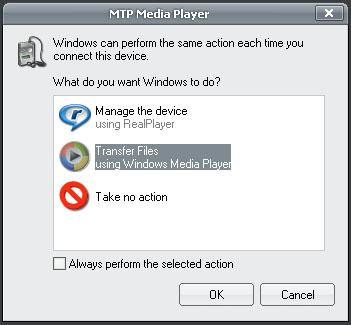
एमटीपी के लिए कस्टम एक्सटेंशन का एक सेट है PTP (चित्र स्थानांतरण प्रोटोकॉल), जिसका उद्देश्य फाइलों और संबंधित मेटाडेटा को स्थानांतरित करना है यूएसबी। अभी भी यहाँ? तो चलिए जारी रखते हैं।
शुरू में संरचना का हिस्सा विंडोज मीडियालेकिन 2008 में एमटीपी प्रकार के रूप में मानकीकृत किया गया था यूएसबी उपकरण, जिससे एक स्थापित मानक बन जाता है। यदि आप iriver या क्रिएटिव MP3 प्लेयर के मालिक थे, तो आप शायद पार आ गए एमटीपी। यदि आप एक डिजिटल कैमरा का उपयोग करते हैं, जो जब पीसी से जुड़ा होता है, तो स्वचालित रूप से एक डिवाइस के रूप में पहचाना जाता है, तो यह काम में शामिल है RTRजो, संक्षेप में, के रूप में ही है एमटीपी। बात काफी पुरानी है, लेकिन इसके लिए नहीं एंड्रॉयड.
USB मास स्टोरेज के बजाय MTP का उपयोग क्यों करें?
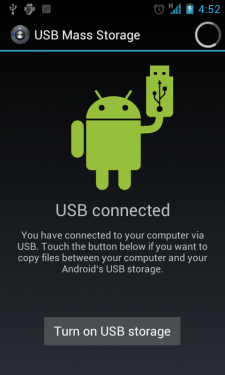
उपयोग का सार एमटीपी यह है कि अब मोबाइल उपकरणों के निर्माताओं को दो अलग-अलग अनुभाग बनाने की आवश्यकता नहीं है, एक अनुप्रयोगों के लिए, दूसरा मीडिया फ़ाइलों के लिए। पहले, उनके पीछे एक पाप देखा गया था, जिसमें पहले की कीमत पर दूसरे खंड का विस्तार करना शामिल था, और यह अक्सर नए अनुप्रयोगों के लिए जगह की कमी का कारण बना। सी एमटीपी दोनों प्रकार की फाइलें एक साथ संग्रहित की जा सकती हैं।
में USB मास स्टोरेज एक बड़ी खामी है - जब आप मेमोरी विभाजन बनाते हैं, तो उनमें से एक पूरी तरह से दूसरे डिवाइस की शक्ति में होता है। इसका मतलब है कि आपके टैबलेट या स्मार्टफोन में इस सेक्शन तक पहुंच नहीं होगी, लेकिन जिस कंप्यूटर से डिवाइस कनेक्ट है, वह इसे हर तरह से इस्तेमाल कर सकता है। इस कारण से, कुछ एप्लिकेशन और विशेष रूप से एसडी कार्ड पर रखे गए विगेट्स काम नहीं करते हैं।
एक और फायदा एमटीपी यह है fAT फ़ाइल सिस्टम का उपयोग करने की कोई आवश्यकता नहीं है भंडारण के लिए। यह अंततः एक तेज़ उपकरण की ओर ले जाता है।
MTP स्थापना
के दिनों के बाद से विंडोज एक्सपीएमटीपी समस्याओं के बिना उपकरणों के साथ काम करते हैं। अपने कनेक्ट करेंआकाशगंगाबंधन, चुनें एमटीपी कनेक्शन के प्रकार के रूप में, कंप्यूटर ऑपरेटिंग सिस्टम खुद को आवश्यक ड्राइवरों को पाता है, आपको केवल थोड़ा इंतजार करना होगा। बिना किसी समस्या के आपके स्मार्टफोन और पीसी के बीच चल रही फाइलें प्रदान की जाती हैं। लेकिन उन उपयोगकर्ताओं को क्या करना है जिन्होंने पसंद किया हैलिनक्स और मैक?
मैक ओएस
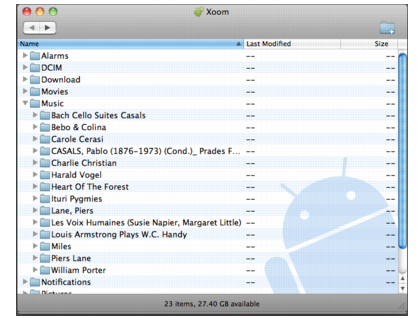
स्थापित करें UDEV नियम, खोला जा रहा है नियम फ़ाइल टर्मिनल के माध्यम से
सुडो नैनो -w /etc/udev/rules.d/51-android.rules
फिर फ़ाइल के नीचे निम्नलिखित पंक्ति दर्ज करें (उपयोगकर्ता नाम शामिल करना सुनिश्चित करें):
SUBSYSTEM \u003d\u003d "usb", ATTR (idVendor) \u003d\u003d "04e8", ATTR (idProduct) \u003d\u003d "6860", MODE \u003d "0600", OWNER \u003d "
तब के लिए बारी:
- sudo apt-get install mtpfs
- सुडोकू mddir / मीडिया / GNexus
- सुडो चामोद 775 / मीडिया / GNexus
फिर कनेक्ट करें आकाशगंगा बंधन पीसी में और पिछली विंडो में उसी विंडो में दर्ज करें:
sudo mtpfs -o allow_other / media / GNexus
यह सब आपको फ़ाइलों का उपयोग करके खींचने और छोड़ने की अनुमति देता है नॉटिलस, और काम पूरा होने पर निम्नलिखित कमांड दर्ज करना न भूलें:
सूद umount mtpfs
विकल्प
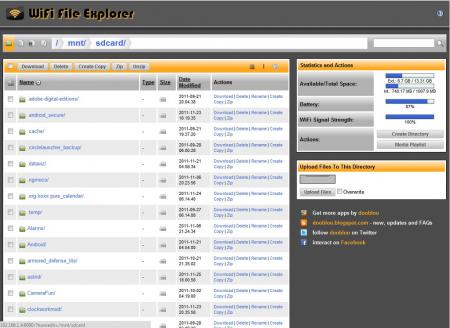
वैकल्पिक रूप से, आप एक संयोजन का उपयोग कर सकते हैं वाईफ़ाई फ़ाइल एक्सप्लोरर और QuickSSHd और भेजने वायरलेस फ़ाइलें.
A से Z तक एंड्रॉइड: संक्षिप्त नाम MTP के पीछे क्या है, और इसे ठीक से कैसे प्रबंधित करें:
रेटिंग 80 में से 80 80 रेटिंग के आधार पर।
केवल 80 समीक्षाएँ।
हाल ही में, मानक कंप्यूटर सिस्टम के साथ एंड्रॉइड ओएस पर आधारित मोबाइल गैजेट के सिंक्रनाइज़ेशन में काफी मजबूत बदलाव आए हैं। नई तकनीक तथाकथित एमटीपी डिवाइस ड्राइवर के उपयोग पर आधारित थी जब डिवाइस को सीधे कंप्यूटर या लैपटॉप से \u200b\u200bएक सार्वभौमिक यूएसबी पोर्ट के माध्यम से जोड़ा जाता था।
MTP डिवाइस क्या है?
सामान्य तौर पर, एमटीपी प्रौद्योगिकी (मीडिया ने पहली बार 2008 में ओएस एंड्रॉइड आइसक्रीम सैंडविच में हनीकॉम्ब के साथ मोबाइल गैजेट्स पर प्रकाश वापस देखा था। उस समय इसे विंडोज मीडिया पैकेज का एक अभिन्न अंग माना जाता था, लेकिन तब इसे मुख्य प्रकार के यूएसबी उपकरणों में से एक के रूप में मानकीकृत किया गया था।
यही कारण है कि अब एक मोबाइल गैजेट को कनेक्ट करते समय स्थिर ऑपरेटिंग सिस्टम और इसे एमटीपी डिवाइस के रूप में परिभाषित करते हैं। वास्तव में, विकास स्वयं कुछ नया नहीं था, क्योंकि यह PTP (पिक्चर ट्रांसफर प्रोटोकॉल) प्रोटोकॉल से मिलता जुलता है, अधिक सटीक रूप से, अतिरिक्त एक्सटेंशन के रूप में इसकी किस्मों में से एक है।
USB मास स्टोरेज के विकल्प के रूप में MTP डिवाइस ड्राइवर
इस तरह की प्रणाली के कामकाज के लिए, यह शायद स्पष्ट है कि चालक को स्थापित किए बिना यह मूल रूप से असंभव है। हालाँकि, USB MTP डिवाइस के माध्यम से सामान्य डेटा एक्सचेंज की तुलना में, ड्राइवर थोड़ा अलग तरीके से काम करता है।
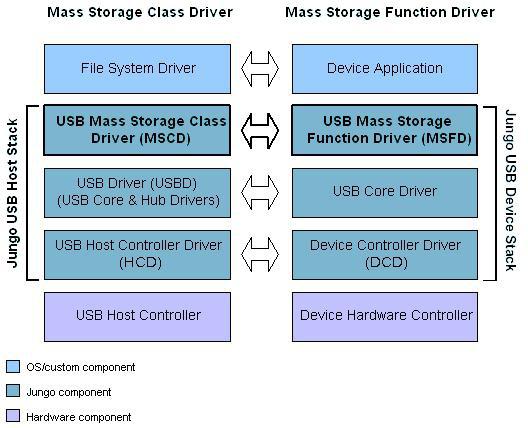
सबसे महत्वपूर्ण अंतर, यह नई तकनीक का एक फायदा है, इस प्रकार है। तथ्य यह है कि यूएसबी मास स्टोरेज का उपयोग करते हुए एक मानक कनेक्शन का उपयोग करते समय, दो विभाजन बनाए जाते हैं (मीडिया फ़ाइलों के लिए और अलग से अनुप्रयोगों के लिए), और उनमें से एक हमेशा दूसरे पर निर्भर करता है। ऐसी स्थिति होती है जब स्मार्टफोन या टैबलेट में किसी एक खंड तक पहुंच नहीं होती है, और कंप्यूटर दोनों को मानता है। यही कारण है कि स्थिति तब उत्पन्न होती है जब एसडी कार्ड पर स्थापित एप्लिकेशन न केवल काम नहीं करते हैं, बल्कि शुरू भी नहीं होते हैं।
एमटीपी डिवाइस का उपयोग करने के मामले में, इस तरह के प्रतिबंध नहीं हैं। इसके अलावा, FAT फाइल सिस्टम का उपयोग करने की कोई आवश्यकता नहीं है। और अगर मुक्त स्थान के पुनर्वितरण से पहले दूसरे पर एक खंड के प्रभाव के कारण था, तो इस मामले में ऐसा कुछ नहीं है। सीधे शब्दों में कहें, एक खंड के मुक्त स्थान के आकर्षण से पहले दूसरे के आकार में कमी आई। अब दोनों खंड अपरिवर्तित रहते हैं।
विंडोज पर मानक चालक स्थापना
अब देखते हैं कि विंडोज के साथ डिवाइस को सिंक्रनाइज़ करते समय मानक ड्राइवर स्थापना कैसे की जाती है। मान लीजिए कि हमारे पास एक सैमसंग स्मार्टफोन या टैबलेट है।
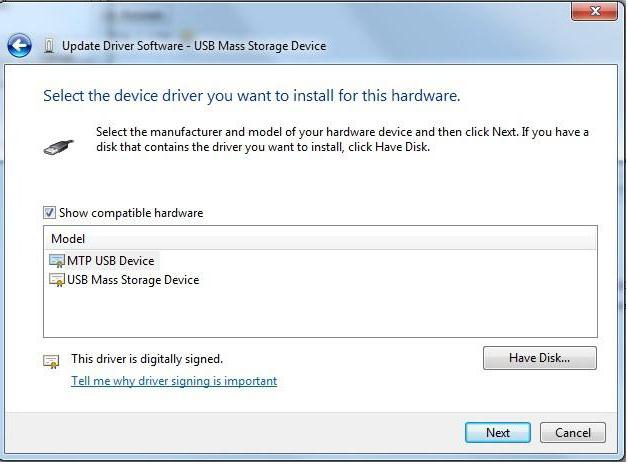
एक नियम के रूप में, आमतौर पर जब आप पहली बार किसी डिवाइस को कंप्यूटर टर्मिनल से कनेक्ट करते हैं, तो सिस्टम सिस्टम ट्रे में एक संदेश प्रदर्शित करता है कि एक नया डिवाइस मिल गया है (हमारे मामले में, सैमसंग एमटीपी डिवाइस)। सिस्टम स्वयं किसी भी समस्या के बिना सिंक्रनाइज़ेशन के लिए आवश्यक ड्राइवर को स्थापित करता है, जिसके बाद आंतरिक यूएसबी कनेक्शन का उपयोग करके डेटा ट्रांसफर समान रूप से किया जा सकता है, जब आंतरिक ड्राइव और बाहरी एसडी कार्ड दोनों का पता लगाया जाता है। त्रुटियां, निश्चित रूप से दिखाई दे सकती हैं (जैसे कि "सैमसंग मोबाइल एमटीपी डिवाइस ड्राइवर इंस्टॉल नहीं है"), लेकिन हम उन पर थोड़ा बाद में ध्यान केंद्रित करेंगे।
अधिकांश Android उपकरणों के लिए सामान्य ड्राइवर स्थापना दिशानिर्देश
सिद्धांत रूप में, विंडोज ऑपरेटिंग सिस्टम द्वारा आवश्यक ड्राइवरों की स्वचालित स्थापना लगभग हमेशा काम करती है। हालांकि, आप स्मार्टफोन या टैबलेट के लिए संबंधित उपयोगिताओं की स्थापना से संबंधित वैकल्पिक तरीकों का उपयोग कर सकते हैं।
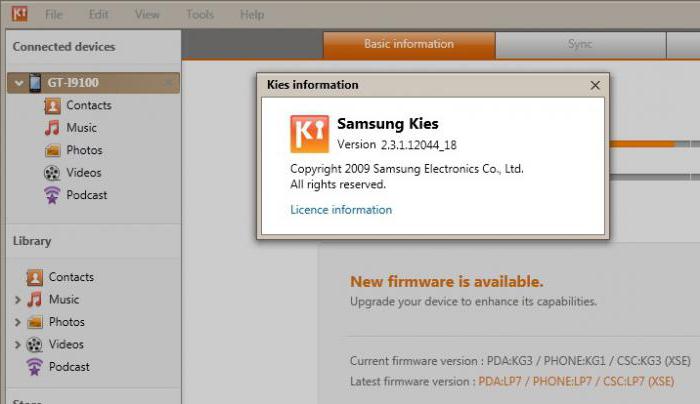
इसलिए, उदाहरण के लिए, वही MTP डिवाइस सैमसंग ड्राइवर स्वचालित रूप से स्थापित किया गया है यदि Kies अनुप्रयोग का नवीनतम संस्करण उपलब्ध है। ध्यान दें कि सैमसंग मोबाइल गैजेट के प्रत्येक विशिष्ट मॉडल के लिए ड्राइवरों को जारी नहीं करता है, इसलिए यह S6 या गैलेक्सी नोट 2 के लिए, उन्हें कहने के लिए बिल्कुल कोई मतलब नहीं है।
एचटीसी स्मार्टफोन के लिए, आपको विशेष सॉफ्टवेयर का उपयोग करने की आवश्यकता है जिसे एचटीसी सिंक मैनेजर कहा जाता है (कभी-कभी यह फ़ुटबूट मोड के माध्यम से फर्मवेयर स्थापित करने के लिए आवश्यक हो सकता है)। एलजी के लिए, आप निर्माता को विशेष रूप से एक विशिष्ट मॉडल के लिए आधिकारिक वेबसाइट पर पा सकते हैं। Nexus के लिए, आपको ADB RUN उपयोगिता का उपयोग करने और ड्राइवर को "डिवाइस प्रबंधक" मानक से स्थापित करने की आवश्यकता है। यदि सोनी गैजेट्स का उपयोग कर रहे हैं, तो दो विकल्प हैं: सोनी पीसी सूट स्थापित करना या फ्लैशटूल ड्राइवरों का उपयोग करना। सिद्धांत रूप में, कोई अंतर नहीं है, लेकिन आपको यह याद रखना होगा कि ये दो परस्पर अनन्य कार्यक्रम हैं - जब आप एक को स्थापित करते हैं, तो दूसरे को पहले हटा दिया जाना चाहिए।
Mac OS पर उपयोग करें
स्थिर "पॉपपी" या "ऐप्पल" लैपटॉप के साथ तालमेल करते समय एमटीपी डिवाइस के रूप में वर्गीकृत उपकरणों का उपयोग विंडोज से बहुत अलग नहीं है।
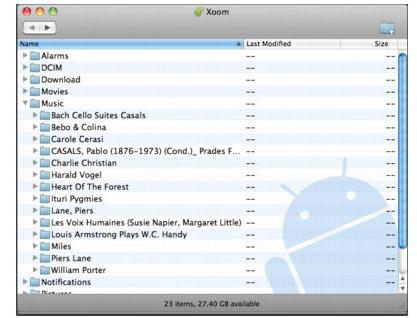
जब तक पूर्ण आत्मविश्वास के लिए, आप अतिरिक्त रूप से Android फ़ाइल स्थानांतरण एप्लिकेशन इंस्टॉल कर सकते हैं, बस। अन्यथा, कोई समस्या नहीं होनी चाहिए।
लिनक्स (उबंटू) पर स्थापना
लिनक्स सिस्टम पर, उनकी विशिष्टता के कारण, एमटीपी डिवाइस ड्राइवरों को स्थापित करना थोड़ा अधिक जटिल लगता है। एक उदाहरण के रूप में, नेक्सस के लिए ड्राइवर स्थापित करने के लिए इस प्रक्रिया पर विचार करें।
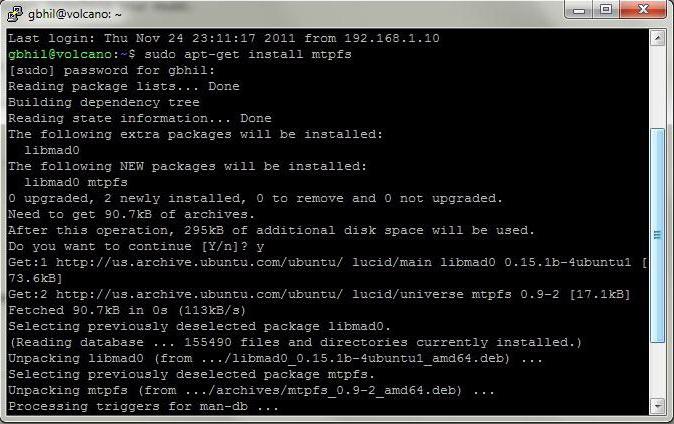
तो, हम कमांड विंडो का उपयोग करते हैं, जिसमें हम पहले sudo नैनो -w /etc/udev/rules.d/51-android.rules (UDEV नियम सेट करना) लिखते हैं। फिर हम कमांड SUBSYSTEM \u003d\u003d "usb", ATTR (idVendor) \u003d\u003d "04e8", ATTR (idProduct) \u003d\u003d "6860", MODE \u003d "0600", OWW \u003d "दर्ज करते हैं।<Имя пользователя>", जिसके बाद हम क्रमिक रूप से लाइनों को निष्पादित करते हैं sudo apt-get install mtpfs, sudo mkdir / media / GNexus और sudo chmod 775 / media / GNexus।
अगला, गैजेट को कंप्यूटर से कनेक्ट करें और sudo mtpfs -o allow_other / media / GNexus डालें। सब कुछ, अब, नुटिलस का उपयोग करके, आप किसी भी फाइल और फ़ोल्डर्स के आंदोलन से निपट सकते हैं। हाँ, सबसे महत्वपूर्ण बात। जब सभी ऑपरेशन पूरे हो जाएं, तो अंतिम sudo umount mtpfs कमांड का उपयोग करना सुनिश्चित करें।
संभावित त्रुटियां और समाधान
दुर्भाग्य से, त्रुटियों की उपस्थिति को भी बाहर नहीं रखा गया है। ज्यादातर मामलों में, यह केवल विंडोज ऑपरेटिंग सिस्टम पर लागू होता है। आइए सबसे आम विफलताओं और उनके उन्मूलन के लिए सबसे सरल तरीकों पर विचार करने का प्रयास करें।
सबसे पहले, यह जांचने योग्य है कि क्या संबंधित उपयोगिताओं नवीनतम संस्करणों के अनुरूप हैं या नहीं। उनका उपयोग करते समय, निर्माता की वेबसाइट से नवीनतम वितरण को डाउनलोड करने की सलाह दी जाती है।
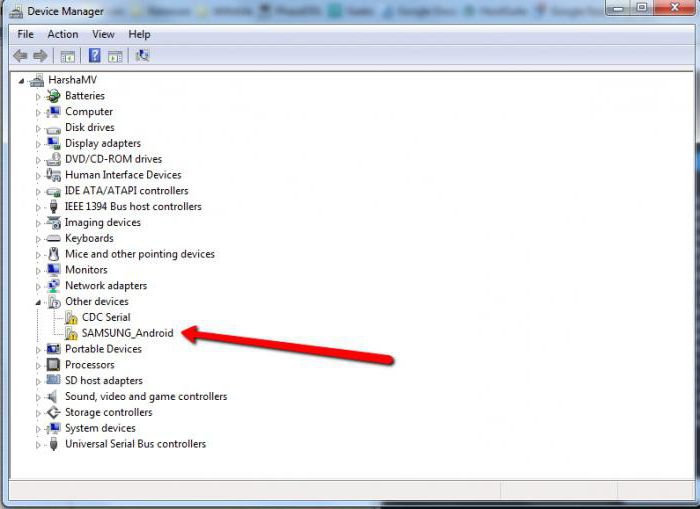
यदि एमटीपी डिवाइस के लिए ड्राइवर अभी भी काम नहीं करता है, तो आप इसे मैन्युअल रूप से पुनः इंस्टॉल करने का प्रयास कर सकते हैं। ऐसा करने के लिए, "डिवाइस मैनेजर" पर जाएं। सिद्धांत रूप में, यदि ड्राइवर स्थापित नहीं है या डिवाइस स्वयं सही ढंग से काम नहीं करता है, तो इसे पीले आइकन के साथ चिह्नित किया जाएगा। यहां सब कुछ सरल है। आपको गुणों में ड्राइवर अपडेट बटन खोजने की आवश्यकता है, और फिर सूची से केवल संगत डिवाइस चुनें। यदि यह मदद नहीं करता है, तो आपको इसे निकालना होगा, और फिर स्वत: मोड में फिर से स्थापना करना होगा। यदि यह काम नहीं करता है, तो आपको उस सिस्टम को इंगित करना होगा जहां स्थापना वितरण किट में आवश्यक जानकारी संग्रहीत है।
हालांकि, कभी-कभी, यह मदद नहीं करता है। कारण कोई भी संख्या हो सकती है। कुछ मामलों में, आपके सिस्टम पर विंडोज मीडिया प्लेयर का नवीनतम संस्करण स्थापित करने से मदद मिल सकती है। आपको शायद त्रुटियों के लिए हार्ड ड्राइव के सिस्टम विभाजन की जांच करनी होगी, लेकिन आप कभी नहीं जान सकते कि क्या हो सकता है। ऐसा भी होता है कि इस प्रकार की त्रुटि या खराबी "देशी" मीडिया प्लेयर द्वारा ही उत्पन्न की जा सकती है (यह विकल्प, दुर्भाग्य से, इसे बाहर नहीं रखा गया है)। इस स्थिति में, यदि आप "सात" और इसके बाद के संस्करण के रूप में विंडोज के संस्करणों का उपयोग करते हैं, तो आप कंट्रोल पैनल के प्रोग्राम अनुभाग में मल्टीमीडिया घटकों को बस अक्षम करने का प्रयास कर सकते हैं।
जैसा कि पहले से ही स्पष्ट है, ऐसी विफलताओं के कारणों को केवल गिना नहीं जा सकता है। इसलिए, आपको प्रत्येक मामले में कारण की विशिष्ट प्रकृति और प्रत्येक विशिष्ट डिवाइस के लिए, समस्या को और अधिक जटिल या यहां तक \u200b\u200bकि कार्डिनल को हल करने के लिए सरलतम तरीकों से आगे बढ़ना होगा।
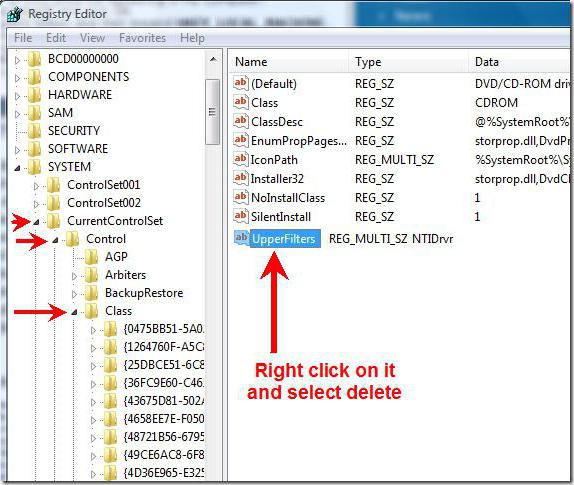
हालांकि, जैसा कि अभ्यास से पता चलता है, सिस्टम रजिस्ट्री का उपयोग करने के लिए सार्वभौमिक समाधानों में से एक हो सकता है। यहां आपको प्रमुख अपरफ़िल्टर खोजने और इसे पेड़ के माध्यम से अनुक्रमिक आंदोलन (सिस्टम \\ CurrentControlSet \\ Control \\ Class) के माध्यम से मुख्य अनुभाग HKEY_LOCAL_MACHINE में हटाने की आवश्यकता है। यह ओएस के प्रदर्शन को प्रभावित नहीं करेगा, लेकिन कनेक्शन अपेक्षा के अनुरूप काम करेगा। बस ध्यान दें कि ज्यादातर मामलों में, इस पद्धति का उपयोग सैमसंग से गैजेट्स के लिए किया जा सकता है।
निष्कर्ष
यहां, सिद्धांत रूप में, संक्षेप में, और वह सब जो एमटीपी तकनीक का उपयोग करके कनेक्शन के उपयोग से जुड़े मुख्य मुद्दों से संबंधित है। जैसा कि आप देख सकते हैं, आपको लिनक्स को छोड़कर ड्राइवर को स्थापित करने के लिए कड़ी मेहनत नहीं करनी होगी। मुख्य त्रुटियों को काफी आसानी से समाप्त कर दिया जाता है, हालांकि, प्रत्येक मामले के लिए, रजिस्ट्री कुंजी को हटाने जैसे किसी भी कार्डिनल कार्यों को लेने से पहले मूल कारण का पता लगाना उचित है। लेकिन ज्यादातर मामलों में कोई विफलता नहीं होनी चाहिए, खासकर यदि आप अपने गैजेट के लिए अतिरिक्त सॉफ़्टवेयर के नवीनतम संस्करण स्थापित करते हैं।
किसी भी मामले में, आप बस मोबाइल उपकरण निर्माताओं के आधिकारिक ऑनलाइन संसाधनों की ओर रुख कर सकते हैं। निश्चित रूप से इस प्रकार की समस्याओं का वर्णन करने वाला एक सहायता खंड है। शायद समस्या विंडोज में भी नहीं है, लेकिन, उदाहरण के लिए, डिवाइस या अक्षम कार्यों और सेटिंग्स के फर्मवेयर में।
हाल ही में, मुझे इस तथ्य से सामना करना पड़ा कि मेरे स्मार्टफोन ने विंडोज 8.1 में एमटीपी डिवाइस के रूप में परिभाषित होने से पूरी तरह से इनकार कर दिया। उसी समय, पीटीपी मोड में फ़ाइल फ़ाइलों को जोड़ने और स्थानांतरित करने ने ठीक से काम किया, जो निश्चित रूप से उपकरणों के स्वास्थ्य के बारे में बात करते थे। इस तरह की खराबी के साथ फोन का उपयोग करना बेहद असुविधाजनक हो गया, क्योंकि मेरे स्मार्टफोन में मास स्टोरेज मोड को लागू नहीं किया गया था, और पीटीपी मोड में, स्मार्टफोन के केवल डीसीआईएम और पिक्चर्स फोल्डर ही मुझे दिखाई देते थे।
इसलिए, मुझे इन फ़ोल्डरों से आवश्यक फ़ाइलों को स्थानांतरित करने के लिए एंड्रॉइड पर फ़ाइल प्रबंधक का अतिरिक्त उपयोग करना पड़ा।
यदि आप स्मार्टफोन को एमटीपी ऑपरेशन (फाइल ट्रांसफर) मोड में स्थानांतरित करते हैं, तो विंडोज डिवाइस मैनेजर में इसे अज्ञात डिवाइस के रूप में परिभाषित किया गया था।
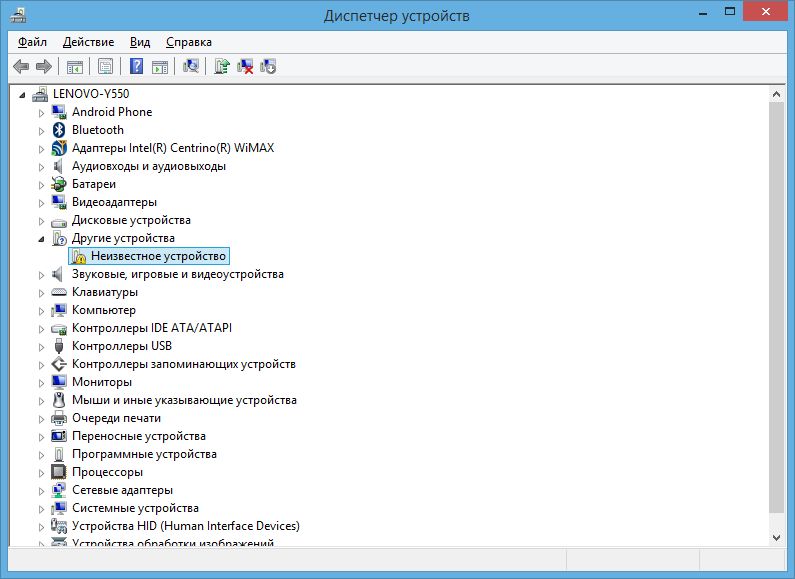
ड्राइवर को स्वचालित रूप से अपडेट करने की स्वाभाविक इच्छा 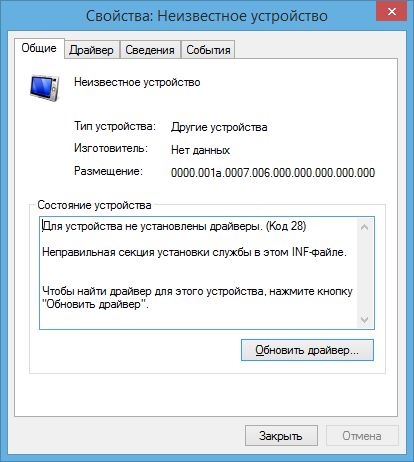
अपेक्षित त्रुटि हुई: 
विंडोज MTP एरर को कैसे ठीक करें
एमटीपी मोड में एंड्रॉइड स्मार्टफोन को कनेक्ट करने में त्रुटि को ठीक करने के लिए, आपको मैन्युअल मोड में ड्राइवरों को पुनर्स्थापित करना होगा। ऐसा करने के लिए, डिवाइस मैनेजर पर जाएं, अज्ञात डिवाइस पर क्लिक करें और अपडेट ड्राइवर बटन पर क्लिक करें।
अगला, "इस कंप्यूटर पर ड्राइवरों के लिए खोजें" विकल्प चुनें: 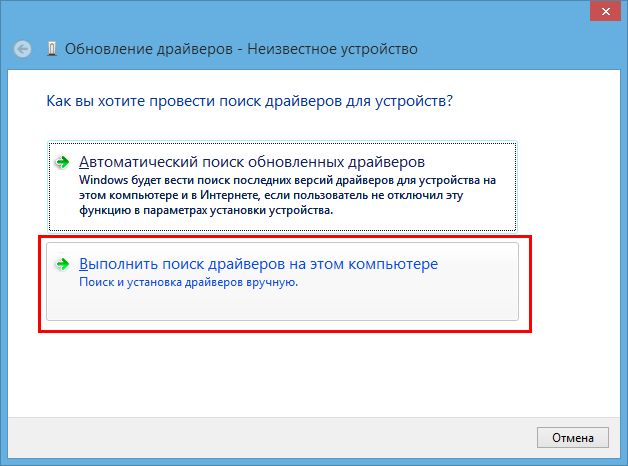
अगली विंडो में, आइटम का चयन करें "पहले से स्थापित ड्राइवरों की सूची से एक ड्राइवर का चयन करें": 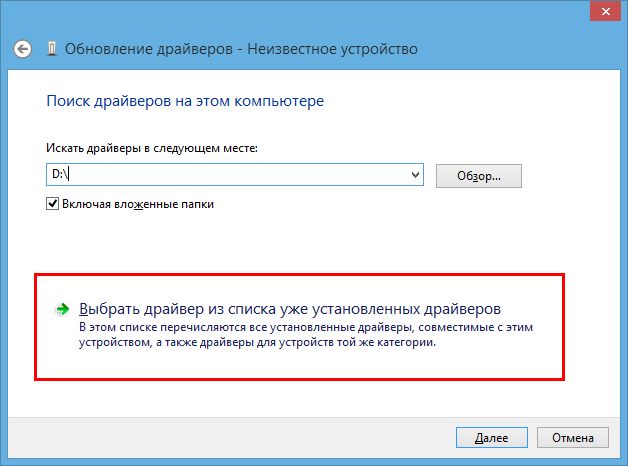
सिस्टम द्वारा प्रस्तावित सूची में, "Android Phone" चुनें: 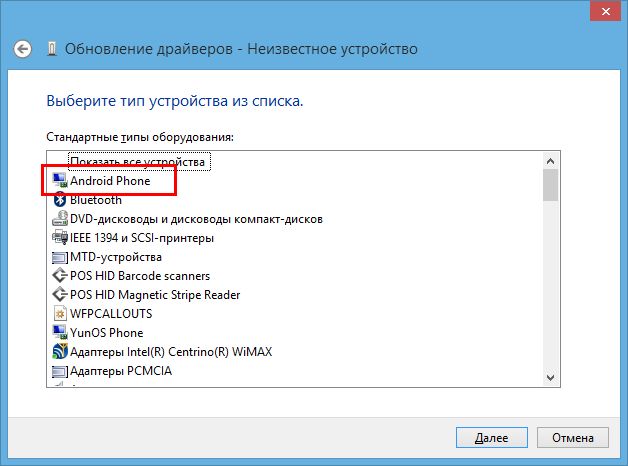
और फिर संगत USB - MTP डिवाइस ड्राइवर: 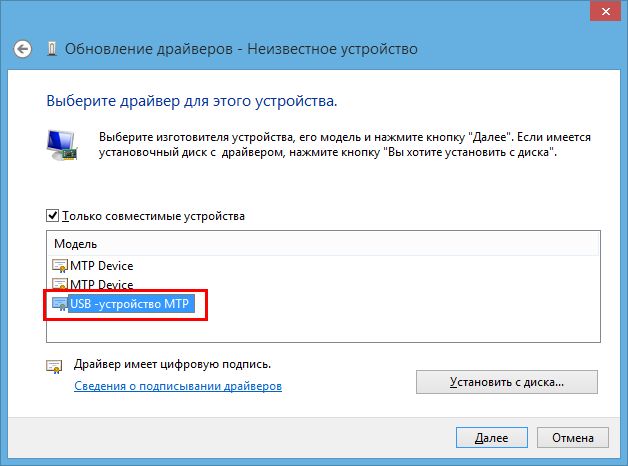
जिसके बाद आपको MTP ड्राइवर की सफल स्थापना के बारे में एक संदेश दिखाई देगा: 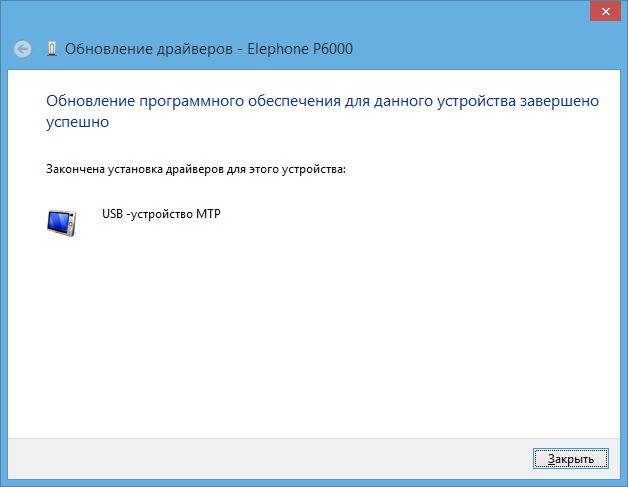
मैनुअल मोड में एमटीपी ड्राइवर स्थापित करने के बाद, मेरा स्मार्टफोन डिवाइस मैनेजर में सही ढंग से प्रदर्शित होने लगा: 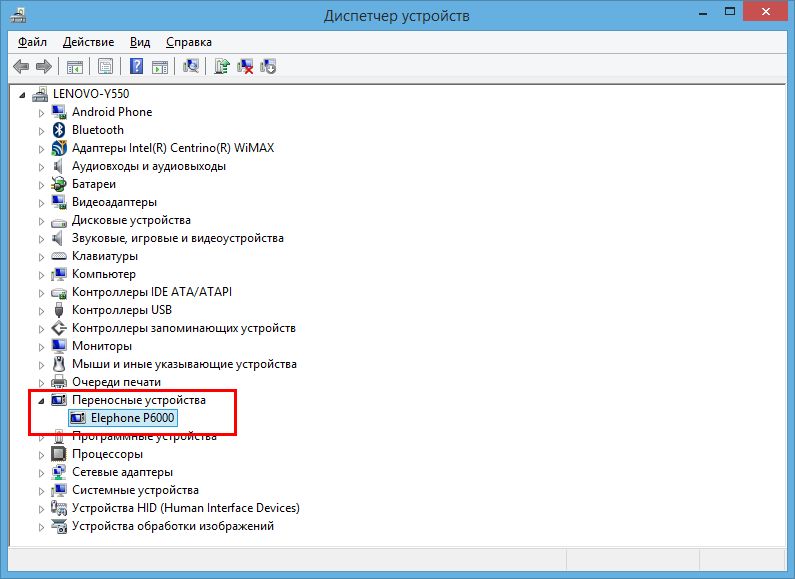
एमटीपी फाइल ट्रांसफर मोड को सफलतापूर्वक बहाल कर दिया गया है।
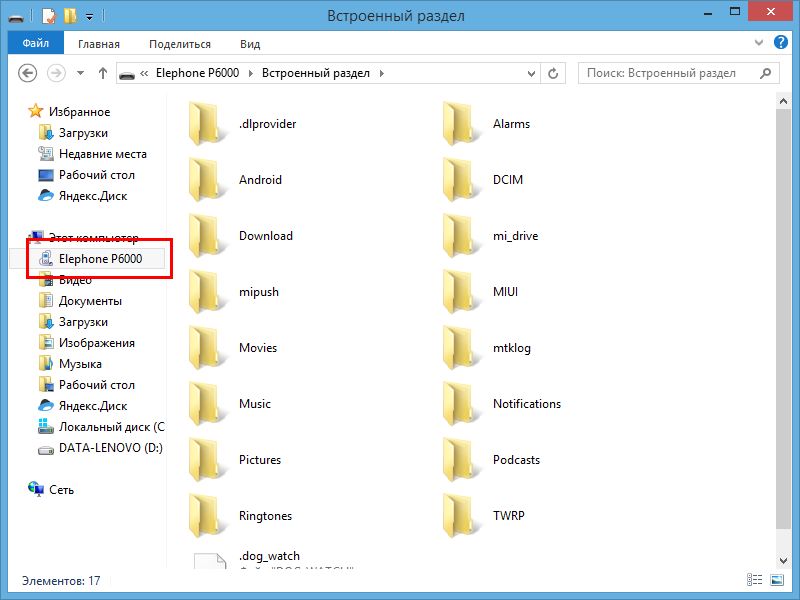
MTP क्या है?
एमटीपी (मीडिया ट्रांसफर प्रोटोकॉल) एक हार्डवेयर-स्वतंत्र प्रोटोकॉल है जो माइक्रोसॉफ्ट द्वारा डिजिटल खिलाड़ियों को कंप्यूटर से जोड़ने के लिए विकसित किया गया है।
विंडोज ऑपरेटिंग सिस्टम में, एमटीपी एक फाइल सिस्टम नहीं है, लेकिन एप्लिकेशन सॉफ़्टवेयर स्तर पर समर्थित है, इसलिए आप अपने "पसंदीदा फ़ाइल प्रबंधक" का उपयोग करने में सक्षम नहीं होंगे, फ़ाइलों को केवल एक्सप्लोरर और विंडोज मीडिया प्लेयर के माध्यम से रिकॉर्ड किया जा सकता है।
यह कंप्यूटर और स्मार्टफोन के बीच डेटा के आदान-प्रदान के लिए सबसे अच्छा प्रोटोकॉल नहीं है, लेकिन, दुर्भाग्य से, आपको इसे उन डिवाइसों पर उपयोग करना होगा जहां मास स्टोरेज यूएसबी ड्राइव मोड लागू नहीं है।
प्रयुक्त उपकरण और कार्यक्रम
समीक्षा लिखते समय, MIUI फर्मवेयर और विंडोज 8.1 x64 ऑपरेटिंग सिस्टम के साथ लेनोवो Y550 लैपटॉप के साथ Elephone P6000 स्मार्टफोन का उपयोग फ्लोरोसेंट कक्षाओं के रूप में किया गया था।




